dotnet sln
Dit artikel is van toepassing op: ✔️ .NET Core 3.1 SDK en latere versies
Naam
dotnet sln - Hiermee worden de projecten in een .NET-oplossingsbestand weergegeven of gewijzigd.
Synopsis
dotnet sln [<SOLUTION_FILE>] [command]
dotnet sln [command] -h|--help
Beschrijving
De dotnet sln opdracht biedt een handige manier om projecten in een oplossingsbestand weer te geven en te wijzigen.
Een oplossingsbestand maken
Als u de dotnet sln opdracht wilt gebruiken, moet het oplossingsbestand al bestaan. Als u er een wilt maken, gebruikt u de opdracht dotnet new met de sln sjabloonnaam.
In het volgende voorbeeld wordt een SLN-bestand gemaakt in de huidige map, met dezelfde naam als de map:
dotnet new sln
In het volgende voorbeeld wordt een SLN-bestand gemaakt in de huidige map, met de opgegeven bestandsnaam:
dotnet new sln --name MySolution
In het volgende voorbeeld wordt een SLN-bestand gemaakt in de opgegeven map, met dezelfde naam als de map:
dotnet new sln --output MySolution
Argumenten
SOLUTION_FILEHet oplossingsbestand dat moet worden gebruikt. Als u dit argument weglaat, wordt er met de opdracht gezocht in de huidige map. Als er geen oplossingsbestand of meerdere oplossingsbestanden worden gevonden, mislukt de opdracht.
Opties
-?|-h|--helpHiermee wordt een beschrijving weergegeven van het gebruik van de opdracht.
Opdracht
list
Hiermee worden alle projecten in een oplossingsbestand weergegeven.
Synopsis
dotnet sln list [-h|--help]
Argumenten
SOLUTION_FILEHet oplossingsbestand dat moet worden gebruikt. Als u dit argument weglaat, wordt er met de opdracht gezocht in de huidige map. Als er geen oplossingsbestand of meerdere oplossingsbestanden worden gevonden, mislukt de opdracht.
Opties
-?|-h|--helpHiermee wordt een beschrijving weergegeven van het gebruik van de opdracht.
add
Hiermee voegt u een of meer projecten toe aan het oplossingsbestand.
Synopsis
dotnet sln [<SOLUTION_FILE>] add [--in-root] [-s|--solution-folder <PATH>] <PROJECT_PATH> [<PROJECT_PATH>...]
dotnet sln add [-h|--help]
Argumenten
SOLUTION_FILEHet oplossingsbestand dat moet worden gebruikt. Als deze niet is opgegeven, zoekt de opdracht in de huidige map naar een en mislukt als er meerdere oplossingsbestanden zijn.
PROJECT_PATHHet pad naar het project of de projecten dat u aan de oplossing wilt toevoegen. Uitbreidingen van de Unix-/Linux-shell met globbing-patronen worden correct verwerkt met de
dotnet slnopdracht .Als
PROJECT_PATHmappen bevat die de projectmap bevatten, wordt dat gedeelte van het pad gebruikt om oplossingsmappen te maken. Met de volgende opdrachten maakt u bijvoorbeeld een oplossing metmyappin de oplossingsmapfolder1/folder2:dotnet new sln dotnet new console --output folder1/folder2/myapp dotnet sln add folder1/folder2/myappU kunt dit standaardgedrag overschrijven met behulp van de
--in-rootoptie of-s|--solution-folder <PATH>.
Opties
-?|-h|--helpHiermee wordt een beschrijving weergegeven van het gebruik van de opdracht.
--in-rootHiermee plaatst u de projecten in de hoofdmap van de oplossing in plaats van een oplossingsmap te maken. Kan niet worden gebruikt met
-s|--solution-folder.-s|--solution-folder <PATH>Het pad naar de doeloplossingsmap waaraan de projecten moeten worden toegevoegd. Kan niet worden gebruikt met
--in-root.
remove
Hiermee verwijdert u een project of meerdere projecten uit het oplossingsbestand.
Synopsis
dotnet sln [<SOLUTION_FILE>] remove <PROJECT_PATH> [<PROJECT_PATH>...]
dotnet sln [<SOLUTION_FILE>] remove [-h|--help]
Argumenten
SOLUTION_FILEHet oplossingsbestand dat moet worden gebruikt. Als deze niet is opgegeven, zoekt de opdracht in de huidige map naar een en mislukt als er meerdere oplossingsbestanden zijn.
PROJECT_PATHHet pad naar het project of de projecten dat u uit de oplossing wilt verwijderen. Uitbreidingen van de Unix-/Linux-shell met globbing-patronen worden correct verwerkt met de
dotnet slnopdracht .
Opties
-?|-h|--helpHiermee wordt een beschrijving weergegeven van het gebruik van de opdracht.
Voorbeelden
De projecten in een oplossing weergeven:
dotnet sln todo.sln listEen C#-project toevoegen aan een oplossing:
dotnet sln add todo-app/todo-app.csprojEen C#-project verwijderen uit een oplossing:
dotnet sln remove todo-app/todo-app.csprojVoeg meerdere C#-projecten toe aan de hoofdmap van een oplossing:
dotnet sln todo.sln add todo-app/todo-app.csproj back-end/back-end.csproj --in-rootMeerdere C#-projecten toevoegen aan een oplossing:
dotnet sln todo.sln add todo-app/todo-app.csproj back-end/back-end.csprojMeerdere C#-projecten verwijderen uit een oplossing:
dotnet sln todo.sln remove todo-app/todo-app.csproj back-end/back-end.csprojVoeg meerdere C#-projecten toe aan een oplossing met behulp van een globbing-patroon (alleen Unix/Linux):
dotnet sln todo.sln add **/*.csprojVoeg meerdere C#-projecten toe aan een oplossing met een globbing-patroon (alleen Windows PowerShell):
dotnet sln todo.sln add (ls -r **/*.csproj)Verwijder meerdere C#-projecten uit een oplossing met behulp van een globbing-patroon (alleen Unix/Linux):
dotnet sln todo.sln remove **/*.csprojVerwijder meerdere C#-projecten uit een oplossing met een globbing-patroon (alleen Windows PowerShell):
dotnet sln todo.sln remove (ls -r **/*.csproj)Maak een oplossing, een console-app en twee klassebibliotheken. Voeg de projecten toe aan de oplossing en gebruik de
--solution-folderoptie vandotnet slnom de klassenbibliotheken te ordenen in een oplossingsmap.dotnet new sln -n mysolution dotnet new console -o myapp dotnet new classlib -o mylib1 dotnet new classlib -o mylib2 dotnet sln mysolution.sln add myapp\myapp.csproj dotnet sln mysolution.sln add mylib1\mylib1.csproj --solution-folder mylibs dotnet sln mysolution.sln add mylib2\mylib2.csproj --solution-folder mylibsIn de volgende schermopname ziet u het resultaat in Visual Studio 2019 Solution Explorer:
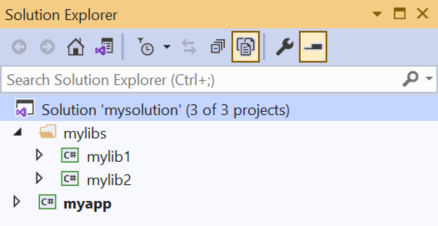
Zie ook
- dotnet/sdk GitHub-opslagplaats (.NET CLI-bron)
